動画編集ソフトPowerDirector16を買ったのでレビュー! その1 購入・インストール編

先日、動画編集ソフトで人気の高い、PowerDirector 16を購入しましたので、レビューしていきたいと思います。
本記事では、まず購入方法とインストール方法を紹介します。
目次
PowerDirector16のレビュー!
選んだ理由
動画編集ソフトは様々にあります。そして、本気で映像をやるなら、やはりAdobeで、After Effectsやpremiere proが良いらしいです。
ただ、自分はあくまでweb用のカンタンな映像作成しか考えてません。また、webサイトに使う動画って、正直なところ、データ容量をミニマムに作ることが求められるので、プロモーションやブランディングにこだわる会社のHPならまだしも、基本、あんまり上等な編集は必要ないのかなーと。なので、サクサクっとお手軽に色んな風に編集できたり、ビットレート下げて容量圧縮できそうなソフトなら何でも良かったのです。
なので、選択肢としては、
・Adobe Premiere Elements 2018
・PowerDirector16
という感じでした。
そしてレビューなどを比較していると、Adobe Premiere Elements 2018はマイナスな意見が目立っていたので、ひとまず評判の良さそうなPowerDirector16に決定しました。将来的にpremiere proを使うなら、Adobeにしておいたほうが良いんですが、グラフィックの職種につくことはないかと思うので、まあいずれ機会があれば、ですね。
あとは、一応、無料ソフトのAviUtlでも、十分にニーズは満たせそうだったのですが、こちらは無料ということもあって、なにかをしようとする時、あれこれとカスタマイズしないといけない様子だったので、ちょっと面倒に感じて、敬遠しました。
ソフト選びの参考リンク
・YouTuberにオススメの動画編集ソフトを紹介する
http://unknownvideo.info/?p=2740
・【2017】動画編集入門ソフト・サービス比較ランキング 有料・無料まとめ
https://douga-tec.com/?p=10393
・cyberlink powerdirectorを買ってみた感想
http://www.dqooki.net/entry/powerdirector
※あとは価格ドットコムや、amazonなどのレビューを参考にしました。
割引して購入可能!
PowerDirector16は、cyberlinkさんの公式サイトから購入すると、割引がきいてオトクです。
会員になると、それだけで10%オフができて、会員ページから、「会員専用特典」をクリックするとコードが確認できます。
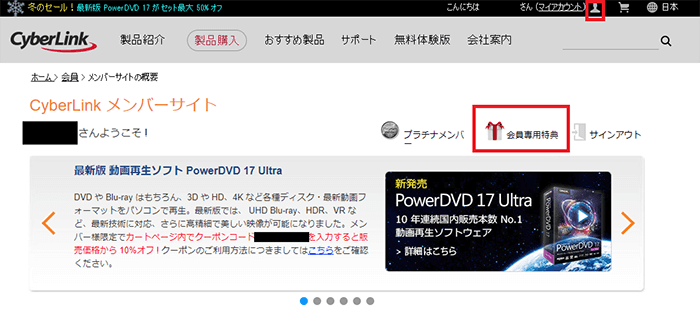
クーポンコードがすぐにもらえます。
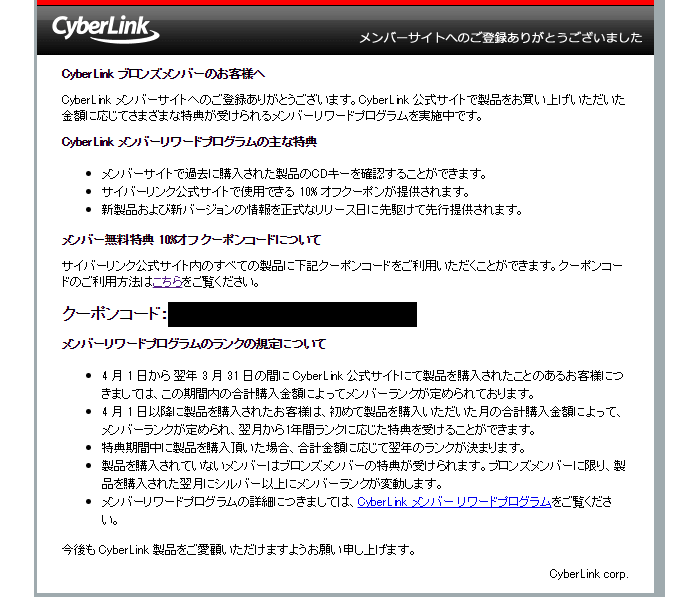
ただ、自分が買った時は、ちょうどセールをやっていたので、会員割引ではなく、そっちのセール用コードを使って購入しました。併用はできないようですね。結果、約12,600円と、そこそこ安く購入できました。
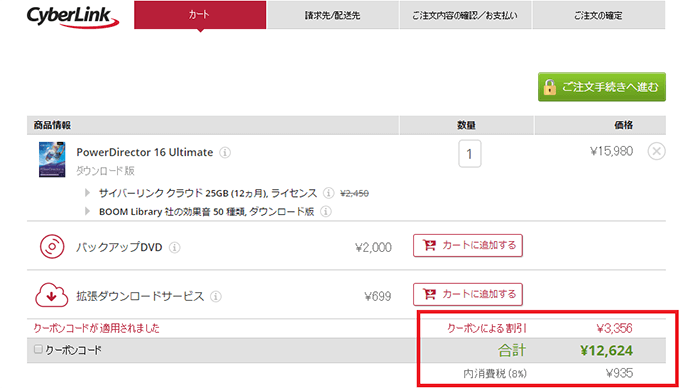
買い物はインターネット上で完結!
PowerDirector16を公式サイトから購入すると、すぐにメールが送られてきますので、大事に保管しましょう。購入詳細の他、プロダクトキーやインストール手順なども記してありますので、紛失しないように。念のため、pdfなどに印刷しておくと安全かと思います。
で、メール内容に従って、アプリをダウンロードして、設定していきます。
ダウンロード
まずは、必要データをすべてダウンロードします。自分は64bitパソコンなので、下記の通り。
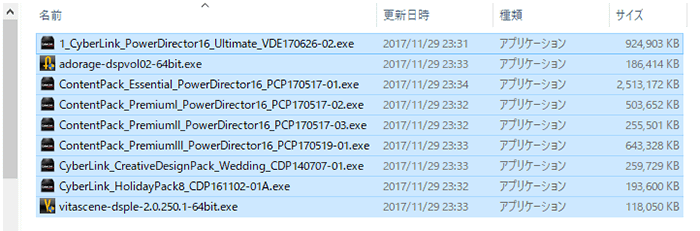
メールの手順書通りとはいえ、けっこうファイルが多いので、そこはネックですね。
インストール
アプリのインストールは、メールの手順に従い、下記の順番で実施していきます。
1.本体のインストール
「1_CyberLink_PowerDirector16_Ultimate_VDE170626-02.exe」をインストール
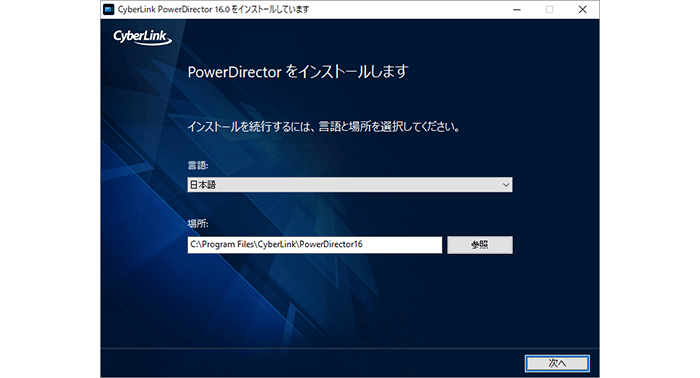
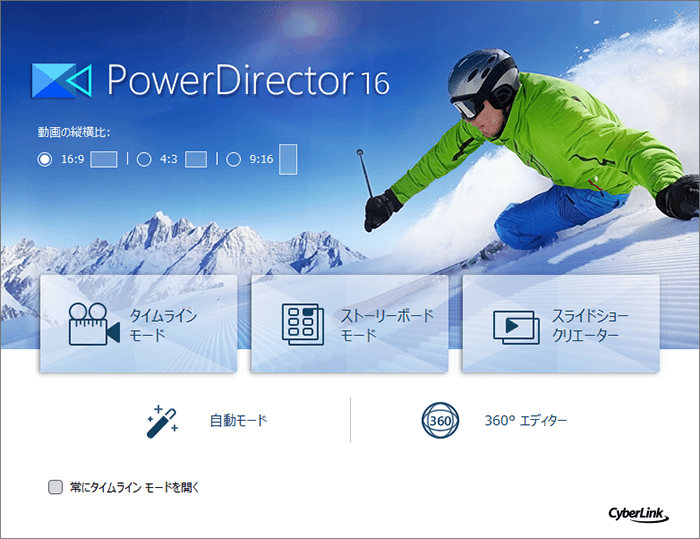
これで本体は完了。次に、コンテンツパックを入れていきます。
2.コンテンツパックのインストール
下記のファイル順でインストールします。
「ContentPack_Essential_PowerDirector16_PCP170517-01.exe」
「ContentPack_PremiumI_PowerDirector16_PCP170517-02.exe」
「ContentPack_PremiumII_PowerDirector16_PCP170517-03.exe」
「ContentPack_PremiumIII_PowerDirector16_PCP170519-01.exe」
インストール中の画面は本体とあんまり変わりません。
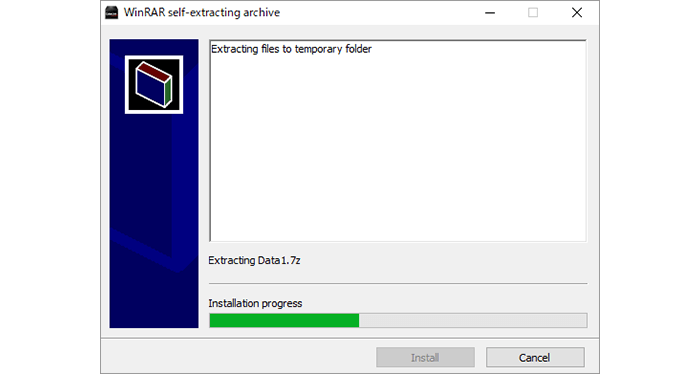

ただし、コンテンツパックはソフトのバージョンによってインストールする内容が変わりますので、気をつけてください。
・コンテンツパックや追加テンプレートのインストール方法
⇒https://jp.cyberlink.com/support/product-faq-content.do?id=17428&prodId=4&prodVerId=-1
3.その他のインストール
最後に、下記の4ファイルを順番にインストールして、終了です。
「CyberLink_HolidayPack8_CDP161102-01A.exe」
「CyberLink_CreativeDesignPack_Wedding_CDP140707-01.exe」
「adorage-dspvol02-64bit.exe」
「vitascene-dsple-2.0.250.1-64bit.exe」
2番目の「CyberLink_CreativeDesignPack_Wedding_CDP140707-01.exe」は、実施すると文字化けを起こしているのですが、まあ気にしなくて大丈夫かと。
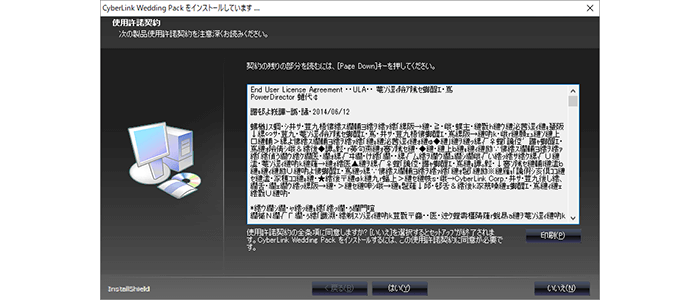
すべてのインストールにかかる所要時間は合計して15分程度でした。DLおよびインストールする際、3~4GBと、容量が重いため、パソコンディスクの空き容量は十分に確保しておきましょう。
ライセンス認証して準備完了!
powerdirector16を起動すると、すぐにライセンスを求められるので、プロダクトキー入力しましょう。
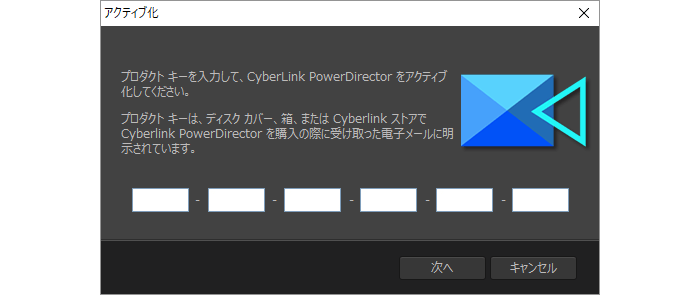
無事に認証できると、アクティベートされます。
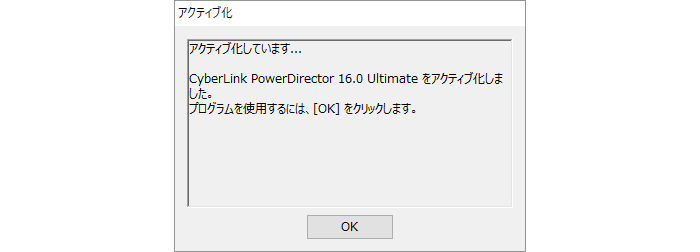
さらにメンバー登録しておくと、色々と特典もあるようですが、これはお好みかと。(自分は無視しました。)
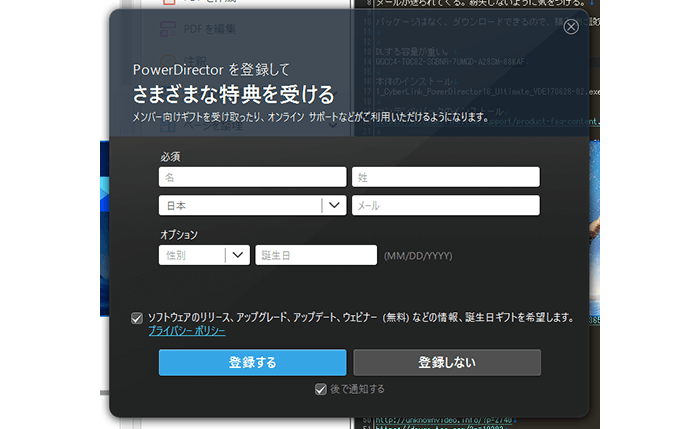
ライセンスは一人一つまで!
PowerDirector16のライセンスは一人一つです。たとえ自分用のPCであっても、一台までしかインストールできません。誰かと兼用したりは絶対にできないので、注意してください。
※参考Q&A
http://bbs.kakaku.com/bbs/K0000817310/SortID=19268365/
あとは好きなだけ編集するのみ!
以上で準備はバッチシ。あとはソフトをいじり倒すだけです。
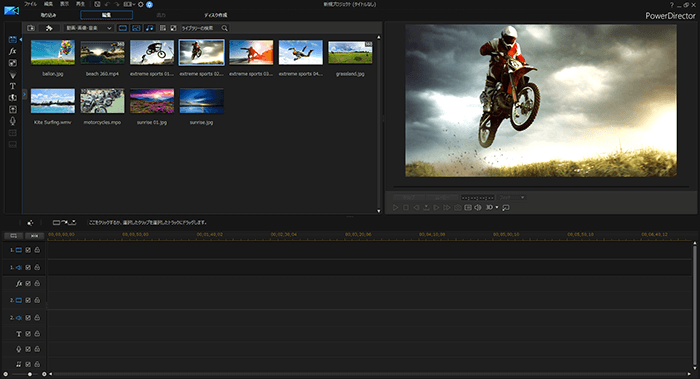
記事が長くなってしまったので、ソフトの使い方や感想は、次回の記事に続きとさせて頂きます!
(著者もまだ、あんまり触ってないので、色々と使えるようになってから執筆予定です。)
まとめ
いかがでしたでしょうか。
web制作では、動画も大事なコンテンツ。これからPowerDirector 16の購入を考えている方の参考になれば幸いです!
・続きはこちら
⇒(著者がPowerDirector16の操作に慣れたら、まとめて執筆予定です。)
・基本操作を知りたい方はこちらのページが参考になります。
http://powerdirector12.com/
・Cyberlink 公式
https://jp.cyberlink.com/
